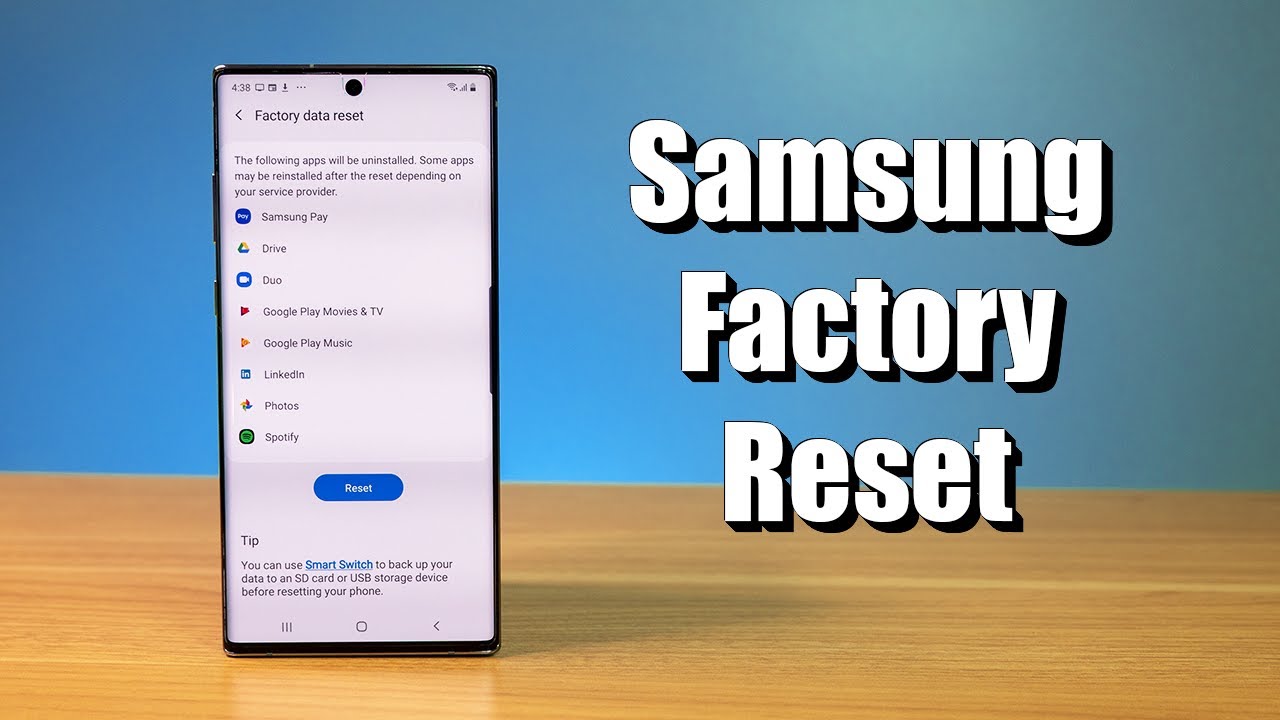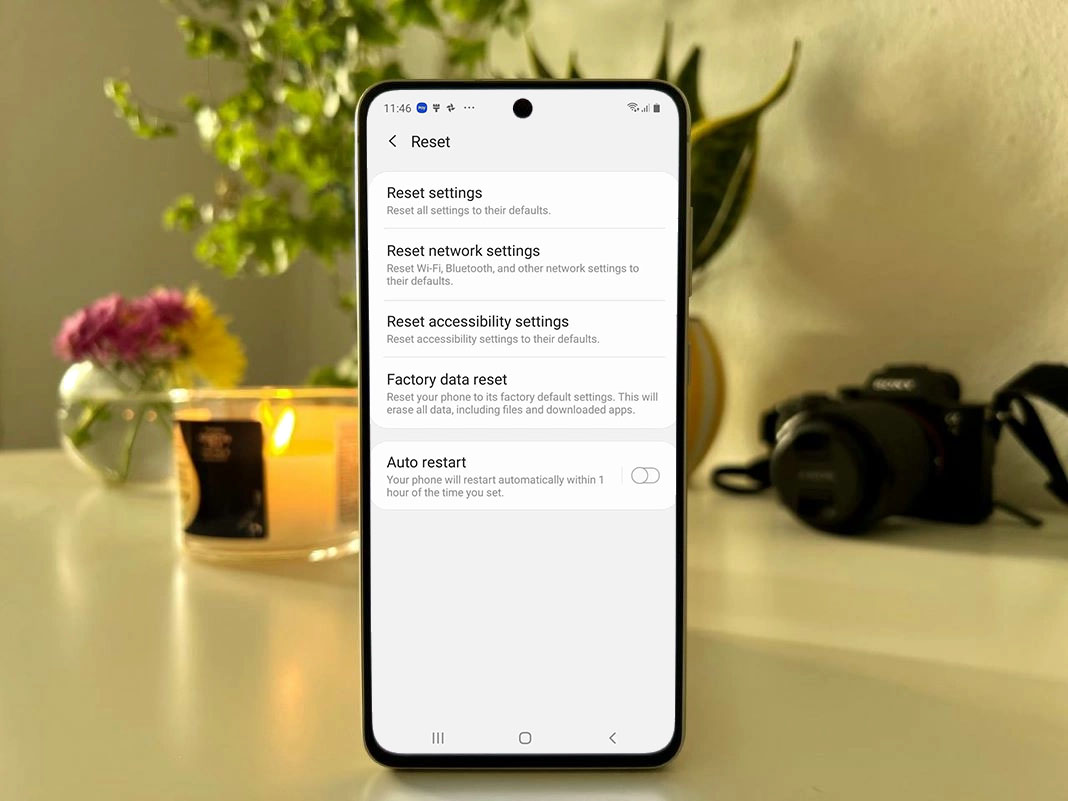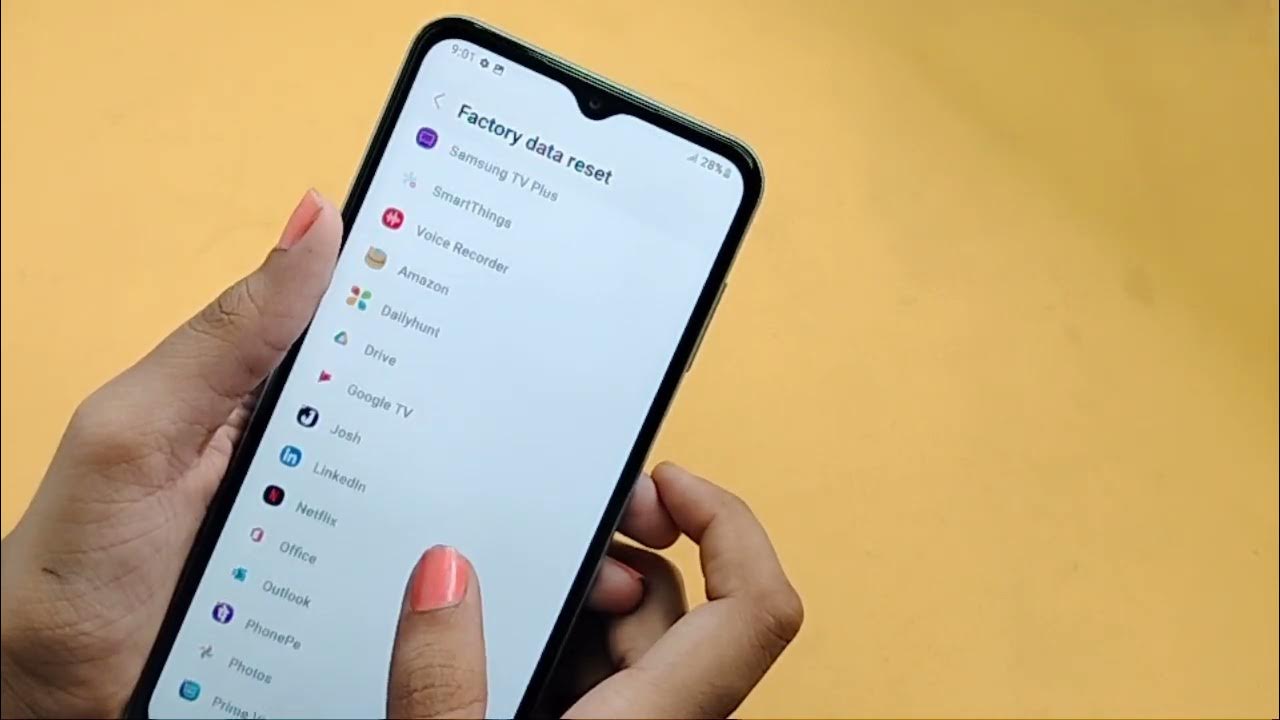در دنیای امروزی پر از فناوری، گوشیهای موبایل سامسونگ از جمله ابزارهای حیاتی ما شدهاند. اما گاهی اوقات نیاز به ریست فکتوری میتواند اجتنابناپذیر باشد. در این آموزش، به بررسی راهنمایی جامع برای انجام این عملیات بر روی مدلهای مختلف گوشیهای سامسونگ خواهیم پرداخت.
ریست فکتوری گوشی سامسونگ چیست
ریست فکتوری گوشی سامسونگ به عملیاتی اطلاق میشود که به وسیلهی آن تمامی تنظیمات و اطلاعات ذخیره شده در گوشی به حالت اولیه کارخانه بازمیگرداند. این عملیات به منظور رفع مشکلات نرمافزاری، بهبود عملکرد دستگاه، حل مشکلات امنیتی، یا حتی در مواقع فروش گوشی به فرد دیگری استفاده میشود.
زمانی که یک گوشی سامسونگ به ریست فکتوری تنظیم میشود، تمامی دادهها از حافظه دستگاه پاک میشوند. این دادهها شامل عکسها، ویدئوها، پیامها، تنظیمات، حسابهای کاربری، برنامهها و سایر اطلاعات ذخیره شده در دستگاه است. این عملیات یک نسخه پشتیبان از دادهها ایجاد نمیکند، بنابراین قبل از انجام ریست فکتوری، توصیه میشود که اطلاعات مهم شما را به صورت منظم پشتیبانگیری کنید.
برخی از شرایطی که ممکن است نیاز به انجام ریست فکتوری داشته باشند عبارتند از:
- کاهش عملکرد گوشی: اگر گوشی شما با کندی یا عدم پاسخگویی مواجه شده باشد، ریست فکتوری ممکن است بهبود آورد.
- حل مشکلات نرمافزاری: در صورتی که نرمافزار گوشی با مشکلاتی همچون خطاها یا اجرای ناپایدار مواجه شود، ریست فکتوری گزینهای برای رفع این مشکلات است.
- فروش گوشی: پیش از فروش یا انتقال گوشی به شخص دیگر، اجرای ریست فکتوری ضروری است تا اطمینان حاصل شود که اطلاعات شخصی شما از دستگاه حذف شده است.
- حل مشکلات امنیتی: در صورتی که به هر دلیلی نیاز به تغییر پسورد یا بهبود امنیت دستگاه دارید، ریست فکتوری میتواند یک راه حل باشد.
مهم است بدانید که اجرای ریست فکتوری گوشی سامسونگ به معنای حذف تمامی اطلاعات است و این عملیات قبل از انجام آن باید با دقت و آگاهی انجام شود تا از ازدیاد ناخواسته اطلاعات مهم جلوگیری شود.
آموزش ریست كردن گوشي سامسونگ
اگر از گوشی موبایل سامسونگ خود با نسخهای از اندروید ۷.۰ یا بالاتر استفاده میکنید، میتوانید با استفاده از روشهای پیشرفته تر از تکنولوژی، به راحتی اطلاعات خود را پشتیبان گیری کنید. در اینجا، مراحل گام به گام ریست فکتوری گوشی سامسونگ را با نسخههای جدید اندروید بررسی خواهیم کرد.
- ورود به منوی برنامهها:
در صفحه اصلی گوشی، بر روی آیکون Apps کلیک کنید تا به منوی برنامهها دسترسی پیدا کنید. این قدم ابتدایی است که شما را به لیستی از تمام برنامههای نصب شده در گوشی هدایت میکند. - ورود به تنظیمات:
حالا در صفحه برنامهها، به دنبال آیکون تنظیمات بگردید و آن را انتخاب کنید. این گام میتواند باعث ورود شما به دنیای تنظیمات و پیکربندیهای گوشی شود. - رفتن به بخش Back Up and Reset:
حالا که در صفحه تنظیمات هستید، روی گزینه Back Up and Reset کلیک کنید. این بخش مهمی است که شما را به امکانات پشتیبانگیری و بازنشانی هدایت میکند. - انتخاب گزینه Back Up My Data:
در بخش Backup and Restore، به دنبال گزینه Back Up My Data بگردید و روی آن کلیک کنید. این گزینه به شما این امکان را میدهد که اطلاعات مهم خود را در یک فضای امن درون گوگل ذخیره کرده و در صورت نیاز، به راحتی آنها را بازیابی کنید.
این مراحل نشان دهندهی اهمیت پشتیبانگیری منظم از اطلاعات شما و آمادهسازی گوشی برای هرگونه تغییرات یا ریست فکتوری میباشد. حتماً قبل از انجام هر گونه تغییرات در تنظیمات، از پشتیبانگیری کامل اطلاعات موجود خود اطمینان حاصل کنید.
ریست فکتوری دستی سامسونگ
با رویارویی با چالشها یا نیاز به بازیابی دادههای خود، ممکن است لازم باشد که به ریست فکتوری دستی سامسونگ بپردازید. در اینجا، مراحل انجام این عملیات را گام به گام برای گوشیهای سامسونگ با سیستم عامل اندروید بررسی میکنیم.
- اسکرول به پایین:
برای شروع، منوی تنظیمات سریع گوشی خود را به پایین اسکرول کنید. این کار به شما این امکان را میدهد تا به سرعت به تنظیمات اصلی دسترسی پیدا کنید. - کلیک بر روی آیکون تنظیمات:
با رسیدن به پایین صفحه، بر روی آیکون تنظیمات کلیک کنید. این کلیک شما را وارد منوی تنظیمات اصلی گوشی میکند. - کشیدن دستهها به پایین:
در صفحه تنظیمات، با انگشت خود دستهها را از بالا به پایین کشیده تا حسابها و نسخههای پشتیبان نمایش داده شوند. این گام مهم است زیرا به شما امکان مشاهده گزینههای پشتیبانگیری و بازیابی را میدهد. - کلیک بر روی Backup and Restore:
حالا که دستهها نمایش داده شدهاند، روی گزینه Backup and Restore کلیک کنید. این بخش به شما این امکان را میدهد تا عملیات مربوط به پشتیبانگیری و بازنشانی را مدیریت کنید. - انتخاب گزینه Back Up My Data:
در بخش حساب کاربری Google، به گزینه Back Up My Data رفته و روی آن کلیک کنید. حالا، از حالت Off به On تغییر دهید تا عملیات پشتیبانگیری شروع شود. دستگاه شما به صورت خودکار از اطلاعات شما در گوگل نسخه پشتیبان تهیه خواهد کرد.
آموزش ریست کردن تبلت سامسونگ و گوشی های سری اس
در زیر، نحوه انجام بازنشانی به تنظیمات کارخانه برای تبلتهای سامسونگ، گوشیهای هوشمند سری اس، و فبلتهای گلکسی نوت با سیستم عامل اندروید ۷.۰ و ۸.۰ توضیح داده شده است:
1. منوی تنظیمات سریع
ابتدا، به منوی تنظیمات سریع دستگاه خود بروید. این مرحله به شما این امکان را میدهد که با سرعت به تنظیمات دسترسی پیدا کنید. برای این کار، از بالا به پایین اسکرول کنید.
2. آیکون تنظیمات
پس از اسکرول به پایین، بر روی آیکون تنظیمات کلیک کنید. این گام شما را وارد صفحه تنظیمات اصلی دستگاه میکند.
3. بخش دسته بندیها و General Management
در صفحه تنظیمات، به بخش دسته بندیها بروید و با انگشت خود به بالا بکشید. سپس روی گزینه General Management کلیک کنید. این بخش به مدیریت عمومی دستگاه شما اختصاص دارد.
4. گزینه Reset
در صفحه مدیریت عمومی، روی گزینه Reset کلیک کنید. این گام شما را به تنظیمات بازگردانی و ریست دستگاه هدایت میکند.
5. Factory Data Reset
در صفحه ریست، روی گزینه Factory Data Reset کلیک کنید. این اقدام به شما این امکان را میدهد که به تنظیمات کارخانه بازگردید و تمام اطلاعات دستگاه حذف شود.
6. تأیید ریست
در صفحه Factory Data Reset، بسته به دستگاه، روی Reset یا Reset Device کلیک کنید. سپس روی گزینه Delete All کلیک کنید تا فرآیند ریست آغاز شود.
7. صفحه بازیابی اندروید
پس از گذشت یک یا دو دقیقه، صفحه بازیابی اندروید ظاهر خواهد شد. در این مرحله، دکمه کاهش صدا را فشار دهید تا گزینه Wipe data/factory reset انتخاب شود.
8. راهاندازی مجدد سیستم
سپس، دکمه پاور را فشار دهید. در صفحه هشدار، دکمه کاهش صدا را فشار دهید تا گزینه Yes انتخاب شود. بعد از آن، دکمه پاور را دوباره فشار دهید. پس از چند ثانیه، صفحه بازیابی اندروید با انتخاب گزینه Reboot System Now دوباره ظاهر خواهد شد. در نهایت، دکمه پاور را فشار دهید تا سیستم دوباره راهاندازی شود.
این مراحل دقیق توضیح داده شده به شما این امکان را میدهند که با دقت و به سرعت به تنظیمات کارخانه دستگاههای سامسونگ بازنگردید و همه تغییرات را لغو کنید.
چگونه هارد ریست سامسونگ را انجام دهیم؟
هارد ریست، یکی از مراحل حیاتی برای بازنشانی دستگاه سامسونگ به حالت کارخانه و حذف تمامی اطلاعات موجود است. در اینجا، نحوه اجرای هارد ریست بر روی دستگاه سامسونگ شرح داده شده است:
- صفحه بازیابی اندروید:
ابتدا، به صفحه بازیابی اندروید دستگاه خود بروید. این کار را با فشار دادن دکمه کاهش صدا از حالت استفاده روزمره به حالت بازیابی اندروید انجام دهید. - انتخاب گزینه Wipe data/factory reset:
در صفحه بازیابی اندروید، از دکمه کاهش صدا برای حرکت در گزینهها استفاده کنید تا گزینه Wipe data/factory reset انتخاب شود. این گزینه مسئول حذف تمامی دادهها و بازنشانی دستگاه به تنظیمات کارخانه است. - فشار دادن دکمه پاور:
دکمه پاور را فشار دهید تا عملیات هارد ریست آغاز شود. این گام اطمینان حاصل کنید که مطمئن هستید که میخواهید اطلاعات دستگاه را به حالت کارخانه بازنشانی کنید. - تأیید مراحل:
در صفحه هشدار، دکمه کاهش صدا را دوباره فشار دهید تا گزینه Yes به نمایش درآید. این مرحله نشاندهنده تصمیم نهایی شما برای اجرای هارد ریست است. - ریست دستگاه:
دکمه پاور را دوباره فشار دهید. پس از گذشت چند ثانیه، صفحه بازیابی اندروید با R دوباره ظاهر خواهد شد. در این مرحله، گزینه Reboot System Now انتخاب شده است. - راهاندازی مجدد سیستم:
با فشار دادن دکمه پاور، دستگاه خود را دوباره راهاندازی کنید. در این مرحله، دستگاه به حالت کارخانه بازنشانی شده و شما میتوانید از تنظیمات پیش فرض آن استفاده کنید.
از این راهنما برای اجرای ایمن و موثر هارد ریست بر روی دستگاه سامسونگ خود استفاده کنید. همچنین، پیشنهاد میشود پیش از انجام این عملیات، اطلاعات مهم خود را به صورت منظم پشتیبان گیری کنید تا از ازدیاد ناخواسته اطلاعات جلوگیری شود.
آموزش ریست فکتوری گوشی سامسونگ قدیمی
با پیشرفت فناوری، گوشیهای سامسونگ جدید تجهیزات بسیار پیشرفتهای دارند، اما اگر یک گوشی سامسونگ قدیمی دارید و نیاز به بازنشانی تمامی تنظیمات و اطلاعات آن دارید، میتوانید از فرآیند ریست فکتوری استفاده کنید. این فرآیند به شما این امکان را میدهد تا گوشی را به حالت اولیه و تنظیمات کارخانه بازگردانید. در ادامه، گام به گام نحوه اجرای این عملیات بر روی گوشی سامسونگ قدیمی شما آموزش داده میشود:
- ترکیب دکمهها:
ابتدا دکمههای پاور، افزایش صدا و صفحه اصلی را همزمان فشار دهید. این کار باعث ورود به حالت بازیابی میشود. - مشاهده پیامها:
پس از فشار دادن دکمهها، ممکن است پیامهایی مانند Install update و No Command ظاهر شود. اما توجه داشته باشید که نیازی به انجام کاری در این صفحهها نیست. - انتظار برای ریست اندروید:
در این مرحله، منتظر بمانید تا صفحه ریست اندروید ظاهر شود. این صفحه نمایانگر آمادهسازی برای انجام ریست فکتوری است. - ریست فکتوری:
در صفحه ریست اندروید، دکمه کاهش صدا را فشار دهید تا گزینه Wipe data/factory reset انتخاب شود. - اعمال ریست:
سپس دکمه پاور را فشار دهید تا عملیات ریست فکتوری شروع شود. در صورتی که هشداری ظاهر شود، دکمه کاهش صدا را دوباره فشار دهید تا گزینه Yes هایلایت شود، سپس دکمه پاور را دوباره فشار دهید. - راهاندازی مجدد:
پس از چند ثانیه، صفحه ریست اندروید با انتخاب گزینه Reboot System Now دوباره ظاهر خواهد شد. در این مرحله، دکمه پاور را فشار دهید تا دستگاه خود را مجدداً ریست کند.
با انجام این مراحل، گوشی سامسونگ قدیمی شما به تنظیمات کارخانه بازگردانده میشود و برای استفاده مجدد آماده میشود. حتماً پیش از انجام این عملیات، اطلاعات مهم خود را پشتیبانگیری کنید تا از ازدیاد ناخواسته اطلاعات جلوگیری شود.
ریست فکتوری سامسونگ با دکمه
طبق توضیحاتی که تا به اینجای مقاله دادیم شما میتوانید به نسبت مدل گوشی خود و شرایط لازم اقدام به ریست فکتوری سامسونگ با دکمه بکنید.
ریست فکتوری سامسونگ بدون رمز جیمیل
ریست فکتوری گوشی سامسونگ بدون نیاز به رمز جیمیل یک روش موثر برای بازنشانی کامل تنظیمات و حذف اطلاعات شخصی از دستگاه است. برای انجام این عمل، میتوانید از دکمههای مخصوص ورود به حالت بازیابی استفاده کنید.
با این منو؛ گوشی خود را خاموش کنید و سپس دکمههای راهاندازی گوشی (Power)، افزایش صدا و صفحه اصلی را همزمان برای مدتی نگه دارید. وقتی لوگوی سامسونگ ظاهر شد، دکمهها را رها کنید و به حالت بازیابی وارد شوید.
در منوی بازیابی، با استفاده از دکمههای مخصوص ناحیه حسگر انگشت به گزینه Wipe data/factory reset حرکت کنید. سپس با دکمه پاور این انتخاب را تأیید کنید. در مرحله بعد، انتخاب Yes و سپس دوباره تأیید کنید. سپس با انتخاب Reboot System Now، گوشی خود را راهاندازی کنید.
ریست فکتوری سامسونگ از طریق بوت
برای اجرای ریست فکتوری از طریق بوت، گوشی خود را خاموش کنید و سپس دکمههای راهاندازی (Power) و افزایش صدا را همزمان فشار دهید. وقتی لوگوی سامسونگ ظاهر شد، دکمه راهاندازی را رها کنید و با دکمه افزایش صدا به گزینه Wipe data/factory reset حرکت کنید.
سپس با دکمه راهاندازی تأیید کنید. برای حرکت در منوی بازیابی، از دکمههای مخصوص ناحیه حسگر انگشت استفاده کنید. بعد از انتخاب Yes، دکمه راهاندازی را مجدداً برای تأیید بزنید. در نهایت با انتخاب Reboot System Now، گوشی خود را راهاندازی کنید.
این دو روش، راهکارهای مؤثری برای ریست فکتوری گوشیهای سامسونگ به صورت دستی و از طریق بوت هستند که به شما امکان بازنشانی دستگاه خود بدون نیاز به رمز جیمیل را میدهند.
ریست فکتوری سامسونگ در حالت خاموش
برای ریست کردن یک گوشی خاموش سامسونگ، میتوانید از روشهای زیر استفاده کنید:
ریست نرمافزاری (Soft Reset)
ریست نرمافزاری یا Soft Reset یک روش سریع و آسان برای حل برخی مشکلات کوچک و عارضههای نرمافزاری در گوشیهای سامسونگ است. این عمل به شما امکان میدهد گوشی خود را به حالت اولیه بازگردانید و به بهبود عملکرد و پایداری آن کمک کنید. در زیر، آموزش کاملی برای اجرای ریست نرمافزاری بر روی گوشی سامسونگ آورده شده است:
- خاموش کردن گوشی:
ابتدا اطمینان حاصل کنید که گوشی شما خاموش است. این مرحله از اهمیت بالایی برخوردار است. - فشار دادن دکمهها:
دکمه روشن/خاموش و دکمه کاهش صدا را همزمان فشار دهید و نگه دارید. این عمل را تا زمانی که لوگوی سامسونگ ظاهر میشود، انجام دهید. - رها کردن دکمهها:
هنگامی که لوگو ظاهر شد، دکمهها را رها کنید. در این لحظه، گوشی شما شروع به ریست نرمافزاری میکند و خودش را راهاندازی میکند. - مشاهده نتیجه:
گوشی شما با اجرای این عملیات Soft Reset، به حالت اولیه بازمیگردد و ممکن است مشکلات نرمافزاری برطرف شوند.
ریست نرمافزاری یک روش ساده اما کارآمد است که معمولاً برای رفع مشکلات جاری در گوشی سامسونگ مفید است. اگر با مشکلات کوچکی مانند کندی گوشی یا برنامههای باز نشدن مواجه هستید، این روش یک راه حل سریع واقعی میباشد.
ریست کارخانه (Factory Reset)
برای ریست کارخانه یا Factory Reset گوشی سامسونگ و بازنشانی کامل آن به حالت اولیه، مراحل زیر را دنبال کنید:
- خاموش کردن گوشی:
ابتدا اطمینان حاصل کنید که گوشی شما خاموش است. این مرحله از اهمیت بالایی برخوردار است. - فشار دادن دکمهها:
دکمه روشن/خاموش و دکمه بالا صدا را همزمان فشار دهید و نگه دارید. این کار باعث ورود به حالت بازیابی میشود. - رها کردن دکمهها:
هنگامی که لوگوی سامسونگ ظاهر شد، دکمهها را رها کنید و به مدت چند ثانیه منتظر بمانید تا وارد حالت بازیابی شوید. - انتخاب گزینه Factory Reset:
با استفاده از دکمههای کاهش و بالا صدا، به گزینه Wipe data/factory reset وارد شوید. سپس دکمه روشن/خاموش را برای تأیید انتخاب کنید. - تأیید عملیات:
بعداز آن، به گزینه Yes بروید و دکمه روشن/خاموش را برای تأیید فعالیت انتخاب کنید. - صبر کردن:
صبر کنید تا فرآیند ریست کامل شود. در این مرحله، تمامی دادهها و اطلاعات شخصی شما از گوشی حذف میشود. - راهاندازی مجدد:
پس از اتمام عملیات، گوشی شما روشن خواهد شد و به حالت اولیه که مانند زمان خرید آن بوده است باز خواهد گشت.
توجه داشته باشید که این روش تمامی دادههای شخصی شما را پاک میکند، بنابراین قبل از انجام آن، از پشتیبانگیری اطلاعات مهم خود اطمینان حاصل کنید. ریست کارخانه یک راه حل مؤثر برای حل مشکلات نرمافزاری بزرگتر یا بازنشانی کامل گوشی است.
ریست فکتوری سامسونگ از راه دور با Google Find My Device
هنگامی که گوشی گلکسی شما گم یا دزدیده شده است، امکان بازیابی اطلاعات از راه دور و ریست کارخانه وجود دارد. مراحل زیر را دنبال کرده و از این قابلیت استفاده کنید:
- راهاندازی از راه دور:
گوشی گلکسی خود را روشن نگه دارید و به داده تلفن همراه یا وای فای خود متصل کنید. سپس به (https://www.google.com/android/find) بروید. - ورود به حساب گوگل:
در صفحه باز شده، با حساب گوگل خود وارد شوید. اطمینان حاصل کنید که از همان حسابی استفاده میکنید که در گوشی گلکسی شما وارد شدهاید. - مکانیابی گوشی:
بعد از ورود به سیستم، گوشی شما در نقشه نمایش داده میشود. در قسمت سمت چپ، بر روی Erase Device کلیک کنید. - تصویب حذف دادهها:
در صفحه بعد، دوباره روی Erase Device کلیک کنید و سپس برای تایید، دوباره روی Erase کلیک کنید. - صبر برای ریست کارخانه:
گوشی گلکسی شما حالا دستور ریست کارخانه را دریافت میکند. صبر کنید تا فرآیند ریست کامل شود. - روشن کردن گوشی:
پس از اتمام عملیات، گوشی شما دوباره روشن میشود و به حالت کارخانه باز میگردد. این مدت زمانی طول خواهد کشید، بنابراین به صبر بپردازید.
با انجام این مراحل، اطلاعات شما از راه دور پاک شده و گوشی به حالت اولیه بازنشانی میشود. این روش یک راه حل امن برای حفاظت از اطلاعات شما در مواقع اضطراری است.
بعد از ریست فکتوری سامسونگ چه کنیم
پس از انجام عملیات ریست فکتوری در گوشی سامسونگ، مراحل بعدی بسیار مهم هستند تا از امنیت و استفاده بهینه از دستگاه خود اطمینان حاصل شود. در ادامه به نکاتی که پس از ریست فکتوری باید انجام دهید، پرداخته خواهد شد:
- تنظیمات اولیه: پس از ریست فکتوری، گوشی به تنظیمات اولیه باز میگردد. زبان، منطقه زمانی و اطلاعات مرتبط را انتخاب کنید.
- اتصال به شبکه: اتصال به شبکه Wi-Fi یا داده همراه را برقرار کنید. این اتصال ضروری است تا اطلاعات بروزرسانی شود و به اپلیکیشنها دسترسی داشته باشید.
- ورود به حساب گوگل: ورود به حساب گوگل خود یکی از مهمترین مراحل پس از ریست فکتوری است. اگر گوشی از حساب گوگل قبلی شما در حین ریست فکتوری خارج شده بود، آن را دوباره وارد کنید.
- بروزرسانی اپلیکیشنها: پس از ورود به حساب گوگل، اپلیکیشنهای خود را بروز کنید. این عمل امکان دسترسی به ویژگیها و بهبودهای اخیر را فراهم میکند.
- حفاظت از گوشی: از قابلیتهای امنیتی گوشی استفاده کنید. قفل صفحه، اثر انگشت یا رمز عبور را تنظیم کنید تا اطلاعات شما محافظت شود.
- برگرداندن اطلاعات: اگر قبلاً پشتیبان گیری انجام دادهاید، اطلاعات خود را از پشتیبان بازیابی کنید. این شامل تصاویر، مخاطبین، پیامها و دادههای دیگر است.
حذف جیمیل بعد از ریست فکتوری سامسونگ
- ورود به تنظیمات: بر روی آیکون تنظیمات گوشی خود کلیک کنید.
- انتخاب Accounts and Backup: وارد بخش Accounts and Backup شوید. این گزینه در بخش تنظیمات قابل دسترسی است.
- گزینه Accounts را انتخاب کنید: در داخل بخش Accounts گزینههای مرتبط با حسابها نمایش داده میشود.
- انتخاب حساب گوگل: حساب گوگل خود را انتخاب کرده و به بخش مربوطه وارد شوید.
- گزینه Remove Account را انتخاب کنید: با انتخاب Remove Account از حساب گوگل خود خارج میشوید.
توجه: قبل از حذف حساب گوگل، مطمئن شوید که دستگاه به اینترنت متصل است و اطلاعات شما از قبل پشتیبانگیری شده است. حذف حساب گوگل به معنای برقراری اتصال به فروشگاه Google Play و دیگر خدمات گوگل نیز نمیباشد.